Loading ...
Loading ...
Loading ...
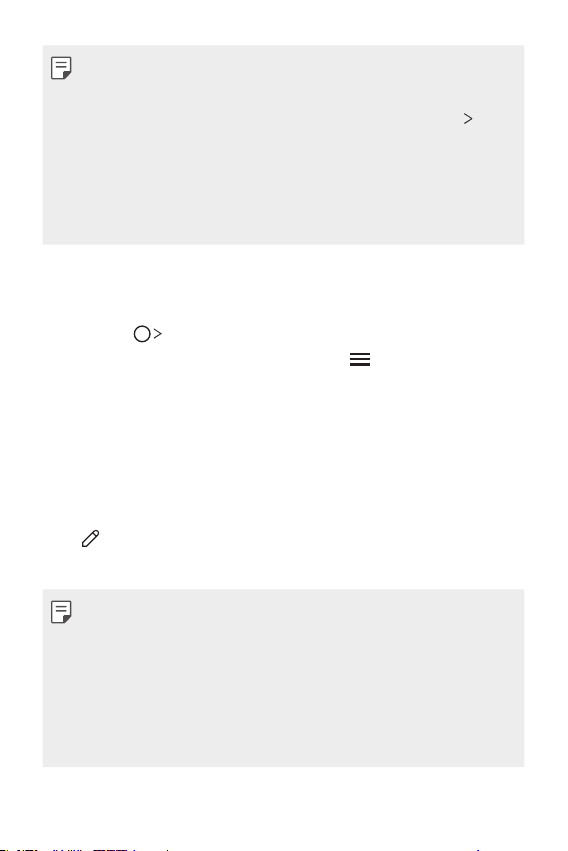
Nützliche Apps 135
• Sie können den gesamten Bildschirm aufnehmen, indem Sie die Funktion für die
Scroll-Aufnahme verwenden.
• Wenn Sie eine App wie Nachricht oder Chrome verwenden, ziehen Sie das
Benachrichtigungs-Panel nach unten und tippen Sie dann auf Capture+
Erweitert, um den gesamten sichtbaren Bildschirm als eine einzelne Datei
aufzunehmen.
• Diese Funktion ist nur bei manchen Apps verfügbar, die die Funktion für die Scroll-
Aufnahme unterstützen.
• Um das Memo-Layout zu ändern, ziehen Sie zwei Finger am Bildschirm zusammen
oder auseinander.
Ordner verwalten
Sie können Notizen je nach Notiz-Typ organisieren und einsehen.
1
Wählen Sie QuickMemo+.
2
Tippen Sie im oberen Bereich des Bildschirms auf und wählen Sie dann die
gewünschte Funktion aus.
• Alle Notizen: Sie können alle in Qmemo+ gespeicherten Notizen zusammen
anzeigen.
• Meine Notizen: Sie können die in Qmemo+ erstellten Notizen einsehen.
• Capture+: Sie können die mit Capture+ erstellten Notizen einsehen.
• Papierkorb: Sie können sich die gelöschten Notizen anzeigen lassen.
• Neue Kategorie: Sie können Ordner hinzufügen.
•
: Sie können die Anordnung von Ordnern ändern oder Ordner hinzufügen
/ löschen. Um den Namen eines Ordners zu ändern, auf das Ordnersymbol
drücken.
• Wenn die Ordner-App gestartet wird, werden einige Ordner zunächst nicht
angezeigt. Zusätzliche Ordner werden nur angezeigt, wenn entsprechende
Notizen vorhanden sind.
• Gelöschte Notizen werden in den Papierkorb verschoben, und sie können innerhalb
von 7 Tagen ab Löschdatum wiederhergestellt werden. In der App Qmemo+
können Sie die Art der Anzeige ändern, indem Sie zwei Finger auf den Bildschirm
setzen und den Abstand zwischen den Fingern größer oder kleiner machen.
• Wenn die Ordner-App gestartet wird, werden einige Ordner zunächst nicht
angezeigt.
Loading ...
Loading ...
Loading ...